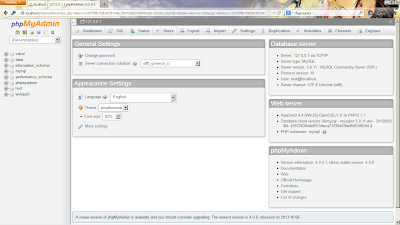Photoshop : Membuat Efek Emas Pada Text
Emas Pai'jo, Emas Sule itusih nama tetangga saya, nah efek Emas yang kita buat kali ini adalah Emas yang berkilat kilat, penasaran yuk ah praktek!
Langkah 1 : buka aplikasi
hal pertama untuk membuat efek ini adalah membuka aplikasi Adobe Photoshop, saya menggunakan Adobe Photoshop CS6
Langkah 2 : buat file baru
lalu kita buat File, tekan
CTRL + N atau pilih
File pada menubar -
New...
kemudian isikan
Width :
1000px
Height :
700px
klik OK jika sudah
Langkah 3 : fill background dengan warna hitam
kita buat background menjadi warna hitam tekan
D lalu tekan
ALT + BACKSPACE pada keyboard
Langkah 4 : buat text
buat text, pilih Horizontal Type Tool pada toolbar lalu ketikkan teks, saya mengetikkan teks ANWARI
pilih Text Tool pada Toolbar
lalu ketikkan teks
setelah mengetikkan teks kita Duplicate Text Layer, tekan CTRL + J pada keyboard
Langkah 5 : tambah gradient overlay
pada Text Layer tambahkan Gradient Overlay, pilih Layer Styles, untuk lebih jelas lihat gambar!
pilih Add layer style
pilih Gradient Overlay...
klik Gradient untuk mengedit warna
pada Gradient Editor pilih tab sebelah kiri lalu klik Color
pada Color Picker ketikkan seperti gambar dibawah!klik OK jika sudah! dengan warna #f7eead
kemudian pilih lagi tab sebelah kanan, lalu klik Color
lalu ketikkan lagi seperti gambar dibawah! dengan warna #c1ac51, klik OK jika sudah!
pada Gradient Overlay tab Style pilih
Reflected
Langkah 6 : pilih bevel & emboss
masih pada Layer Style, kita pilih Bevel & Emboss, lalu atur
- Technique :
Chisel Hard
- Glass Countour :
Ring Double
lalu atur lagi
-
enable Contour
- Depth :
171%
- Size :
16px
-
enable Anti-aliased
Langkah 7 : tambah inner glow
masih Layer Style, pilih Inner Glow, lalu atur
- Blend Mode :
Multiply
- Opacity :
50%
- tab warna #e88a1f
- Size :
15%
untuk edit warna lihat gambar dibawah
Langkah 8 : tambah stroke
sebelum menambahkan Stroke, kita pilih dulu Original Textnya
lalu pada Add a layer style pilih
Stroke...
pilih Stroke...
lalu atur
- Size :
5px
- Fill Type :
Gradient
- Style :
Reflected
kemudian klik tab gradient untuk edit warna
pada Gradient Editor lakukan hal yang sama yaitu mengedit warna, klik pada tab sebeah kiri lalu klik Color
lalu ketikkan #f7eead pada warna, klik OK jika sudah
klik lagi pada tab sebelah kanan, lalu klik Color
lalu ketikkan #c1ac51 pada warna, klik OK jika sudah
dan hasilnya
Langkah 9 : tambah bevel & emboss
atur
-
Enable Contour
- Style :
Stroke Emboss
- Technique :
Chisel Hard
- Depth :
201%
- Size :
5px
- Gloss Contour :
Ring Double
-
Enable Anti - Aliased
Langkah 10 : tambah outer glow
tambahkan Outer Glow lalu atur
- Opacity : 50%
- pada tab warna ketikkan #e88a1f
- Size : 29px
klik OK jika sudah
Langkah 11 : tambah layer
tambahkan layer kosong, tekan CTRL + SHIFT + N pada keyboard
Langkah 12 : tambah assorted brush
pada Toolbar pilih Brush Tool atau tekan B pada keyboard, pada bagian atas pilih option lalu Assorted Brushes, untuk lebih jelas lihat gambar!
setelah memilih Brush Tool pada bagian atas pilih option lalu Assorted Brushes
klik
Append
Langkah 13 : pilih eyedropper tool
pada Toolbar pilih Eyedropper Tool
ambil sampel warna pada salah satu huruf
Langkah 14 : pilih crosshatch 4 pada brushtool
pilih Brush Tool tekan
B pada keyboard lalu pada bagian atas pilih
Crosshatch 4
lalu jadikan seperti gambar dibawah!